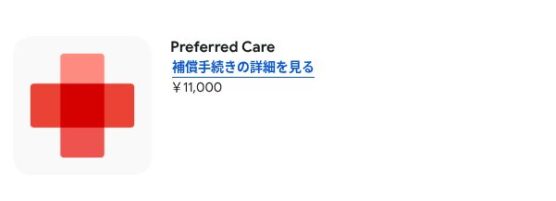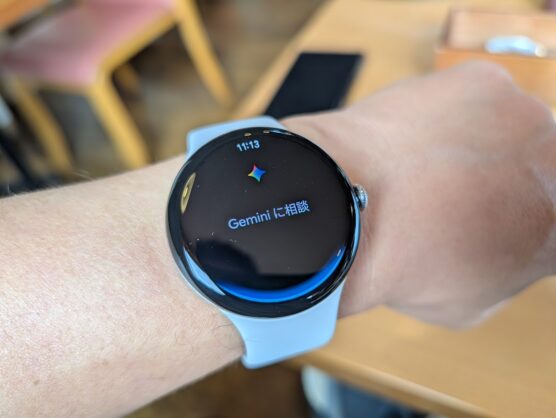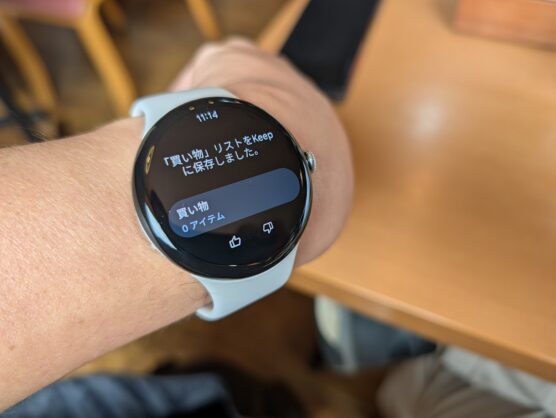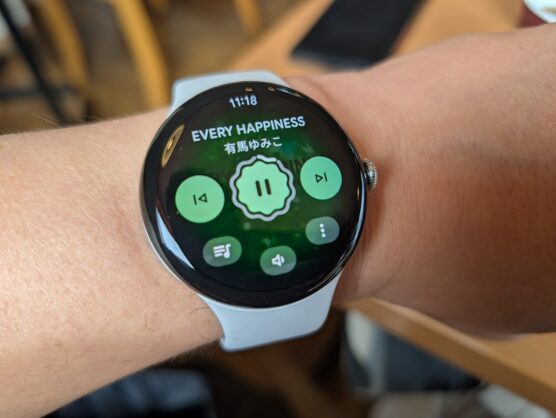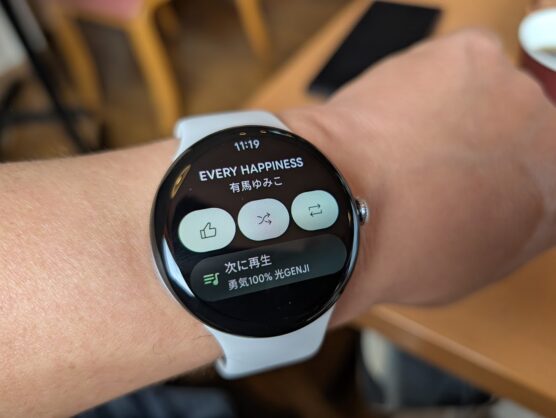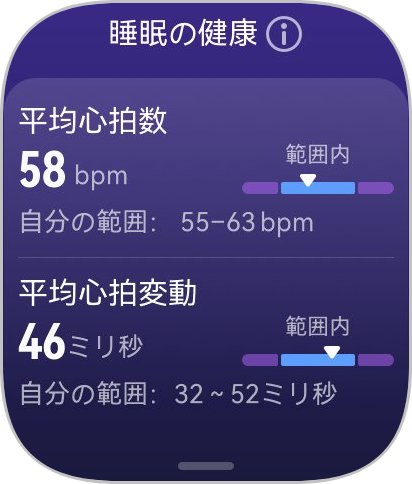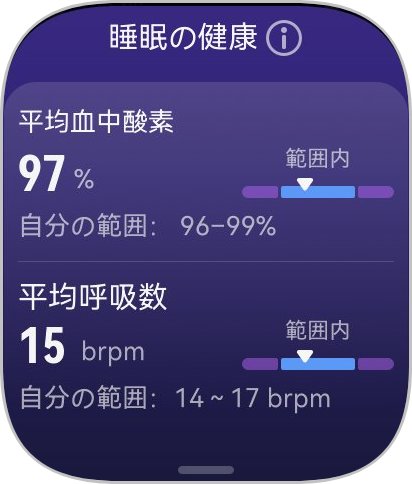どうもChromebookマニアのタケイ(@pcefancom)です。
Pixel Watch 4が到着しました!
初代のPixel Watch以来、3年ぶりの購入。
早速開封して使い始めています。
初代は使ってまもなく、バッテリーの短さがストレスで数ヶ月で使わなくなりました。
以来、HUAWEI WATCHシリーズをメインに使っているユーザ目線で、1日使ってみての第一印象を紹介します!
Google Pixel Watch 4 (45 mm) Polished Silver アルミケース / Porcelain アクティブ バンド Wi-Fiの第一印象
ちなみに購入したのは、
「Google Pixel Watch 4 (45 mm) Polished Silver アルミケース / Porcelain アクティブ バンド Wi-Fi」
です。
なでこのモデルを選んだか?ですが、まず色は無難だった銀色にしました。
また、発売日に届く色だったというのもあります。
※Moonstoneも良かったですが、注文したときに在庫がなかった。
ちなみにPrefered Careもつけてます。
Prefered Careは、初代のPixel Watchを買ったときに修理のことを調べたら、
「Googleはおろか、どのお店も対応していない」
「Pixel Watchにはモバイル保険も効かない」
と実質サポートなし。
Prefered Careの価格も11,000円で、まあ許容範囲だったのでつけました。
Pixel Watch4の第一印象(1)45mmは画面が見やすくていい!
まず使ってみて良かったのがウォッチフェイスの大きさです。
初代を使っていたせいもあるのですが
「41mm→45mm」
の変化は相当大きく感じられますね。
ベゼルも細くなっている分、画面の大きさにはびっくりしました。
普通に通知の内容も時計表示も純粋に読みやすい。
Pixel Watch 4の45mmに慣れると、Pixel Watchの初代にはもう戻れないですね。
HUAWEI WATCH GT 6 46mm と比べても同じくらいに大きく、画面の見やすさには満足でした。
Pixel Watch4の第一印象(2)通知が画像付き!さすがPixel、HUAWEIより見やすい
スマホアプリからの通知画面は確実にHUAWEI WATCH GTシリーズよりも見やすいです。
通知画面の見やすさは、さすがWear OSだけありますね。
- HOMEアプリの通知は画像付きで見られる(HUAWEIだと文字通知のみ)
- LINE通知は文章まで見られる(HUAWEIだと概要のみ、クイック返信はできる)
- メールも中身が読める(HUAWEIだとタイトルのみ)
と通知の内容確認を完結できるので、Pixel 10 Proを見る機会が減りました。
Pixel Watch4の第一印象(3)音声入力もできる!Keepへのボイスメモが便利
この機能は「Pixel Watch」ならではの機能ですね。
Pixel Watchなら
- メモアプリのKeepが起動できる
- テキスト入力で音声入力を選べる
ので、Watchに話しかけるだけで文字入力ができます。
HUAWEI WATCHだと、Keepの起動ができないですし、音声入力もできません。
普段できないボイスメモができるのは、本当に便利に感じました。
Pixel Watch
音声入力もスムーズ! pic.twitter.com/ckp68q6mnz— タケイマコト (@pcefancom) October 13, 2025
Pixel Watch4の第一印象(4)Geminiも使える
音声入力に加えて、Geminiが使えるのも便利です。
例えば、買い物のメモをKeepになにか保存したかったら、アイコンをタップするか手首を振って
「買い物リストをKeepに保存して」
といえばOK。
自分でリストを作って、直接Keepに保存してくれます。
すぐにGeminiが起動できてアプリを横断して作業できるのは、Pixel Watchだからこそ。
いつでもどこでもGemini使いたい人にとっては、Pixel Watchは本当に最適なスマートウォッチかもしれません。
PixelWatch4
Gemini
が使えて、Google系のアプリと連携できて便利!
買い物リストもKeepに保存できる。 pic.twitter.com/f9hOJdzQo4— タケイマコト (@pcefancom) October 13, 2025
Pixel Watch4の第一印象(5)音楽アプリの操作がしやすい
音楽アプリが操作しやすいのも魅力です。
HUAWEIのスマートウォッチでも音楽の再生、曲送りは可能ですが、Pixel Watchだとさらに
- 曲リストの表示
- シャッフル再生・リピート再生の設定
なども行えます。
リューズでボリューム調整や曲リストの確認ができたり、操作画面も直感的。
メディアの操作は、Pixel Watchに一日の長があると感じました。
Pixel Watch4の第一印象(6)バッテリーはそこそこ、毎日の充電は必要
ただ、バッテリーはあまり進化していない、少なくとも毎日の充電は必要。
HUAWEIのスマートウォッチに慣れている分、
「正直バッテリーの短さはきつい」
「毎日の充電はめんどくさそう」
と思ってしまいました。
多機能なだけスマホと同じ電池持ちなのはしょうがないかもしれませんが、せめて一週間持つように改善してほしいと思うところではあります。
初代のPixel Watchから半日余計にもつようになってはいるので、多少改善はされていますが、まだまだ足りません。
Pixel Watch4の第一印象(7)歩数は多くカウントされガチ、睡眠時間はHUAWEIのよりおおざっぱ
あと、ライフログ系もHUAWEIよりも大雑把に出る印象です。
Fitbit時代からなのですが、歩数は多めにカウントされますね。
フィットビット足が離れると一歩みたいなカウントで、二歩を歩く間に3つカウントされる感じです。
一方でHUAWEIのほうは着地ごとにカウントされるので体感的にあっています。
睡眠時間のカウントもHUAWEIのほうが正しく、体感としてもフィットしていました。
HUAWEIだと一つの画面で時間を全部確認、睡眠中の心拍変動、血中酸素も合わせて確認できるので質がわかりやすいです。
ライフログとしては、Pixel Watchは一歩遅れている印象を受けました
まとめ|Pixel Watch 4=手首につけるPixel 10 Proと考えれば便利!ライフログとしては物足りない
以上、Pixel Watch4を一週間使ってみての感想でした!
HUAWEI WATCHをメインで使っているユーザ目線からすると
- Pixel 10 Proとの連携機能は便利!
- Google MapにGeminiにスマホの通知チェックの見やすさは断トツにいい
- 一方でバッテリーとライフログ機能は他社製に負ける
といった感覚です。
ライフログを゙記録するスマートウォッチとして考えると物足りところはありますが
「手首につけるPixelスマホ」
と考えると、Androidユーザーにとってはベストバイのガジェットになるなと思いました。
選び方として、
- ライフログを゙取るならHUAWEIやAmazFit
- スマホのお手軽版がほしい考えるならPixel Watch
とすることをおすすめします!